Créez un Contenu Personnalisé Incroyable avec CustomPress pour WordPress
Gérer un site web de niche peut être un vrai défi, en particulier lorsqu’il s’agit de publier différents types de contenu. L’une des fonctionnalités les plus puissantes de WordPress est la possibilité de créer des types de contenu personnalisés, comme les types d’articles, les taxonomies personnalisées, et les champs personnalisés. Alors, comment faciliter cette gestion sans se plonger dans le code ? C’est là que CustomPress entre en jeu.
La Puissance de CustomPress
CustomPress est un plugin unique permettant de créer facilement trois types de contenu personnalisé dans WordPress : les types d’articles personnalisés, les taxonomies personnalisées et les champs personnalisés. Contrairement à d’autres plugins qui n’en permettent que quelques-uns, CustomPress vous offre une solution complète et accessible directement depuis les écrans d’administration de WordPress.
Après avoir installé le plugin, vous aurez accès à une interface simple pour créer autant de types d’articles, de taxonomies et de champs que nécessaire. Ce processus se fait sans aucune compétence en programmation, et il vous fournit également des shortcodes pour afficher vos champs personnalisés dans vos articles, ainsi que la possibilité d’ajouter des archives personnalisées à votre menu de navigation.
Lancer Votre Projet CustomPress
Imaginons que vous souhaitiez créer un site pour des listes de livres. Pour cela, vous aurez besoin des types de contenu suivants :
- Type d’article personnalisé : livre
- Taxonomies personnalisées : auteur, genre, éditeur
- Champs personnalisés : ISBN, date de publication
Pour ce faire, vous aurez besoin d’une installation WordPress vierge et du plugin CustomPress téléchargé et activé. Dans cet article, nous allons passer par le processus de création de ces types de contenu un par un.
Créer un Type d’Article Personnalisé
La première étape consiste à créer un type d’article pour vos livres. Dans le panneau d’administration WordPress, rendez-vous dans le menu CustomPress et cliquez sur « Ajouter un Type d’article ». Dans l’écran qui apparaît, complétez les champs essentiels :
- Nom du type : « livre »
- Soutien : Sélectionnez les éléments mentionnés dans l’énoncé (Titre, Éditeur, Thème, Extrait, Champs personnalisés, Révisions).
- Public : Activez cette option.
En ajustant les paramètres supplémentaires comme la capacité de recherche, l’apparence du type d’article dans le menu, et en ajoutant des libellés comme « Ajouter un nouveau livre », vous serez prêt à enregistrer votre type d’article.
Créer des Taxonomies Personnalisées
Ensuite, vous allez vouloir créer des taxonomies pour organiser vos livres. Commencez par l’auteur.
Dans le menu CustomPress, sélectionnez l’onglet « Taxonomies » et cliquez sur « Ajouter Taxonomie ». Remplissez les champs en ajoutant « auteur » comme nom de taxonomie, l’associant au type « livre », et en utilisant des libellés appropriés comme « Ajouter un nouvel auteur ».
Répétez ces étapes pour les taxonomies « genre » et « éditeur », en prenant soin de cocher l’option « Hiérarchique » pour permettre des relations parent-enfant si nécessaire.
Ajouter des Champs Personnalisés
Pour chaque livre, ajoutez deux champs personnalisés : un pour l’ISBN et un pour la date de publication. Dans le menu CustomPress, cliquez sur l’onglet « Champs personnalisés » et cliquez sur « Ajouter un Champ Personnalisé ». Indiquez « ISBN » pour le titre du champ, sélectionnez « livre » comme type d’article, et configurez les paramètres associés.
Pour le champ de la date de publication, choisissez « Sélecteur de date » comme type de champ. Assurez-vous que vous avez sauvegardé les changements.
Ajouter des Livres
Ajouter des livres à votre site est similaire à la création d’un post habituel. Accédez à « Livres » > « Ajouter Nouveau » dans le menu d’administration. Remplissez le contenu, sélectionnez l’auteur et entrez les valeurs pour les champs personnalisés avant de publier.
Créer un Menu de Navigation
Pour que vos visiteurs puissent voir vos livres, vous aurez besoin d’ajouter un menu personnalisé. Accédez à « Apparence » > « Menus », créez un nouveau menu, et ajoutez un lien vers l’archive des livres de votre site. Cela garantit une navigation fluide et accessible pour vos utilisateurs.
Ajouter des Widgets
En plus de votre menu, les widgets permettent d’afficher vos taxonomies de manière permanente sur votre sidebar. Utilisez le plugin « Custom Taxonomies Menu Widget », installez-le, et ensuite, dans la section « Apparence » > « Widgets », ajoutez le widget correspondant à chaque taxonomie que vous souhaitez afficher.
Intégrer les Champs Personnalisés dans les Pages de Livre
Les champs personnalisés que vous avez créés ne s’affichent pas automatiquement. Pour cela, vous pouvez soit ajouter des shortcodes à chaque livre, soit intégrer le code directement dans les fichiers de modèle PHP de votre thème. Bien que les shortcodes soient simples, si vous souhaitez automatiser leur apparition, la méthode de code est préférable.
Ajouter des Champs avec un Shortcode
Pour une intégration basique, vous allez utiliser le shortcode [custom_fields_block] à l’endroit désiré sur la page du livre. Cela affichera vos champs sous le contenu principal.
Ajouter des Champs via le Code
Pour ceux qui souhaitent se familiariser avec la personnalisation des fichiers, vous pouvez créer un fichier single-book.php dans votre thème ou un thème enfant si vous utilisez un thème tiers. Ensuite, personnalisez ce fichier pour qu’il appelle les champs que vous avez ajoutés.
En Résumé
Les types de contenu personnalisés représentent une fonctionnalité puissante et flexible de WordPress, transformant ce qui était à l’origine un simple blog en un véritable système de gestion de contenu. Grâce au plugin CustomPress, il n’est pas nécessaire d’être un expert en informatique pour exploiter le plein potentiel de WordPress.
En suivant les étapes mentionnées, vous pouvez créer des sites web complexes et puissants avec WordPress, adaptés à vos besoins spécifiques tout en offrant une expérience utilisateur agréable. L’intégration des types d’articles, des taxonomies et des champs personnalisés avec CustomPress fait de votre site un outil à la fois riche et dynamique.
CustomPress: Téléchargez-le Gratuitement
Vous voyez, télécharger CustomPress Gratuitement est possible et totalement dans le cadre de la loi.
De plus, même télécharger un CustomPress cracké est conforme à la loi, et c’est parce que la licence sous laquelle il est distribué est la General Public License, et cette licence autorise sa libre modification et revente.
De cette manière, il n’y a pas de raison de s’inquiéter: Si vous étiez à la recherche acheter CustomPress à bon marché ou, directement, télécharger CustomPress Plugins nulled et, ainsi, l’obtenir cent pour cent gratuitement, sur OrangoGPL, vous pouvez le faire sans sortir de la légalité.
Télécharger CustomPress GPL: Une excellente manière pour les entrepreneurs débutants
Appelez-le comme vous voulez: Offres pour CustomPress, télécharger CustomPress Plugins GPL, télécharger CustomPress sans licence ou télécharger CustomPress nulled.
C’est quelque chose de totalement légitime et quelque chose de plus que nécessaire pour un entrepreneur de startup.
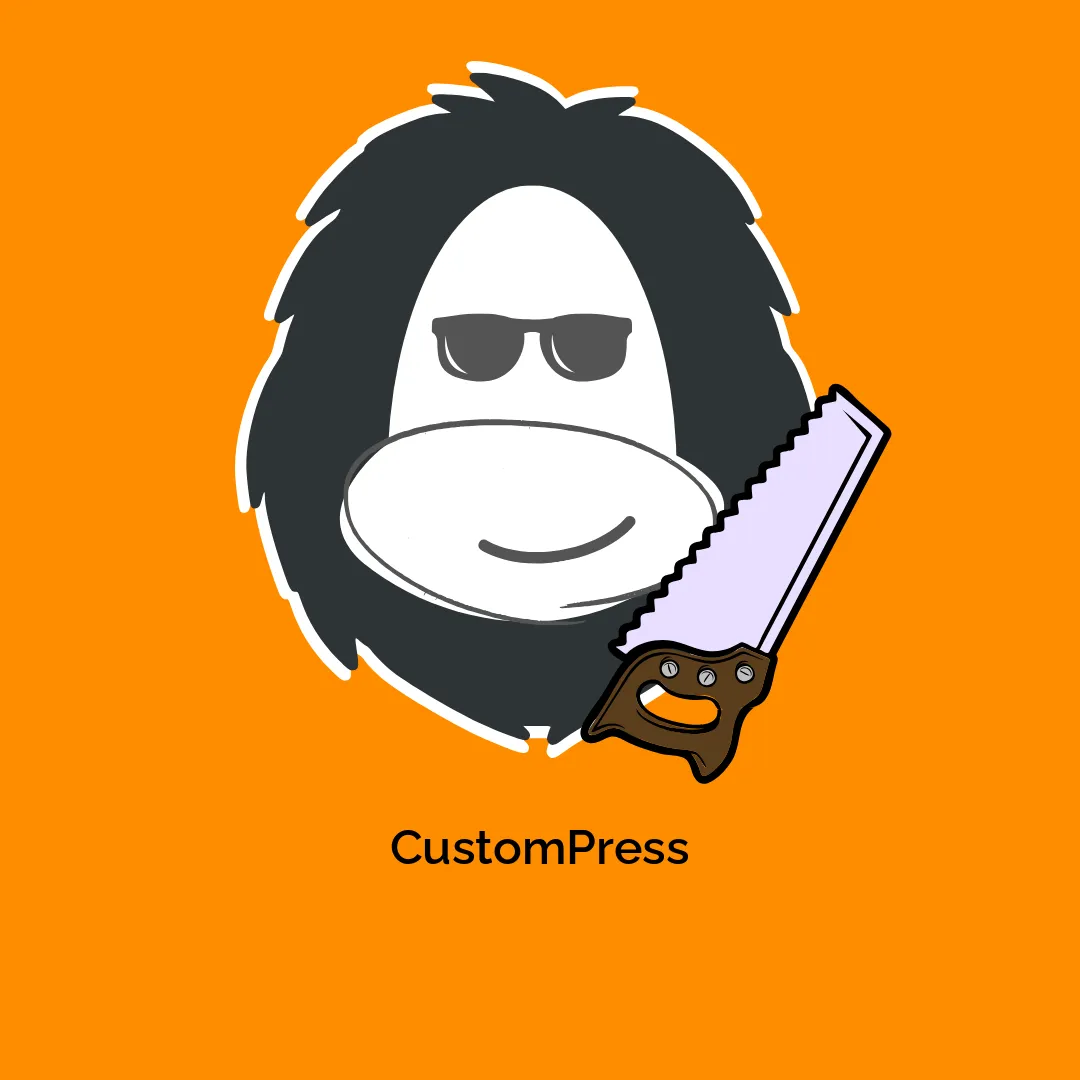








Avis
Il n’y a pas encore d’avis.